如何在 Windows、macOS 和 Linux 上使用 FFmpeg 將影片從 1080P 升級到 4K
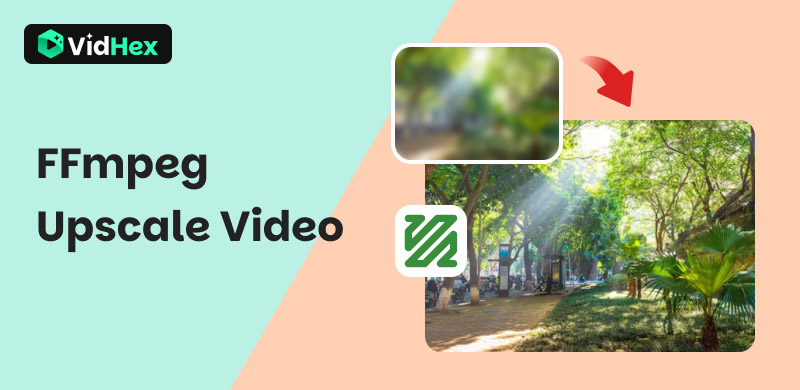
在當今的高解析度時代,將影片從 1080p 升級到 4K 是常見的需求。無論您是在為新的 4K 電視準備內容、增強舊素材,還是為專業演示準備視頻,升級都能帶來顯著的效果。雖然 AI 工具能提供最出色的效果,但 FFmpeg 也因其免費開源的特性,可以處理各種視訊處理任務,包括升級。因此,本文將探討 如何使用 FFmpeg 升級視頻它是長期可行的工具嗎?有沒有 FFmpeg 的替代方案可以實現影片的高階處理?繼續閱讀,我們會告訴你一切。
第一部分:如何使用 FFmpeg 升級視頻
如上所述,FFmpeg 是一款免費的開源程序,可用於處理許多常見的視訊和音訊檔案任務。它因其靈活性和強大的功能而受到開發人員、媒體愛好者和專業人士的青睞。以下是 FFmpeg 影片進階處理指南。
1. 在桌面上安裝 FFmpeg
• 在 Windows 上
步驟 1。前往 ffmpeg.org 並導航到左側的下載部分。
第 2 步. 找到獲取包和可執行檔面板並按一下 Windows 圖示。
步驟3. 將下載的 ZIP 檔案解壓縮到方便的位置。
步驟4。將 bin 資料夾新增至系統的 PATH 環境變數中,這樣您就可以從命令提示字元或 PowerShell 中的任何目錄執行 FFmpeg 命令。
• 在 macOS 上
步驟 1. 從其官方網站下載 FFmpeg Mac 包。
第 2 步。開啟終端機並執行 brew install ffmpeg。
• 在 Linux 上
步驟 1. 從其官方網站下載 FFmpeg Linux 套件。
第 2 步。打開終端並運行 sudo apt update,然後運行 sudo apt install ffmpeg。
安裝完成後,打開命令列介面(Windows 上為命令提示字元/PowerShell,macOS/Linux 上為終端)並輸入 ffmpeg -version。如果顯示版本訊息,即可進入下一步操作!
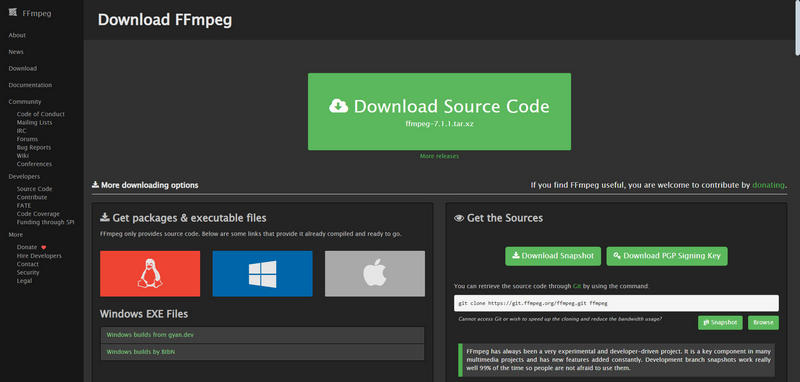
2.啟動FFmpeg
• 對於 Windows:在開始功能表中搜尋「cmd」或「PowerShell」並開啟它。
• 對於 macOS/Linux:開啟「終端」。
3. 導航至影片目錄
點選 cd 並按下空白鍵。然後貼上包含來源影片的資料夾路徑。例如,C:\Desktop\Users\MyVideos。完成後,按下 Enter 鍵。
4.執行FFmpeg指令
如果您的輸入檔名是 my_video_1080p.mp4,您可以使用實際輸入檔名輸入以下命令:
ffmpeg -i my_1080p_video.mp4 -vf scale=3840:2160:flags=lanczos -c:v libx264 -preset medium -crf 23 -c:a copy output_video_4k.mp4
該命令各部分的簡單解釋:
• -i my_video_1080p.mp4:您的輸入影片。
• -vf scale=3840:2160:flags=lanczos:使用高品質 Lanczos 插值演算法將影片升級到 4K(3840X2160 像素)。
• -c:v libx264:指定 H.264 視訊編解碼器以獲得良好的相容性和品質。
• -preset medium:編碼速度和輸出品質的平衡預設。您可以嘗試“慢速”或“非常慢”以獲得更好的品質/更小的尺寸,但處理時間會更長。
• -crf 23:設定恆定速率因子。對於 H.264 來說,CRF 為 23 通常能夠在品質和檔案大小之間取得良好的平衡。較低的值(例如 18)會產生更高的質量,但文件會更大。較高的值(例如 28)會導致品質較低但檔案較小。
• -c:a copy:複製原始音軌,無需重新編碼。這可以節省時間並保持音訊品質。
• output_video_4k.mp4:您的新 4K 影片檔名。
5.等待FFmpeg處理
FFmpeg 會在命令列視窗中顯示進度。處理時間取決於視訊長度、電腦的處理能力(CPU)以及您先前選擇的預設值和 CRF 值。之後,您可以在輸入檔案所在的目錄中找到結果。
第 2 部分:為什麼選擇 AI 作為 FFmpeg 的替代方案
FFmpeg 視訊升級是可行的;但是,該工具在操作過程中也存在一些限制:
• 缺乏真實的細節重建。
• 可能出現偽影,尤其是在來源視訊品質較差的情況下。
• 它只是縮放但不提供智慧降噪、去模糊或自動色彩/色調平衡功能。
• 對於缺乏對文法和選項的充分了解的初學者來說,介面設計可能具有挑戰性。
• 它的處理很大程度上依賴電腦的 CPU。
這正是 AI 視訊增強器發揮作用的地方。借助深度學習和神經網絡,這些 AI 模型能夠 影片升級 以各種方式。
• 人工智慧模型不僅可以混合像素,還可以分析並產生原始低解析度鏡頭中遺失的自然新細節。
• AI 可以有效區分影像的實際細節和隨機雜訊(顆粒感)。這意味著 AI 工具不僅可以消除雜訊,還可以保留甚至增強底層的精細細節。
• AI 工具可自動平衡亮度、對比和飽和度,為暗淡的鏡頭注入新的活力。
• 與 FFmpeg 的介面不同,AI 視訊增強器具有直覺的介面設計,只需點擊幾下即可完成升級。
將上述優點結合在一起, VidHex 視訊升頻器 是您的終極升級解決方案。
第三部分:如何運用人工智慧提升視訊質量
VidHex Video Upscaler 是市面上最好的 AI 畫質提昇軟體之一。它擁有多種 AI 模型,可滿足不同的影片增強需求,包括畫質提升、色彩提升、去噪、SDR 轉 HDR 等。 將 FPS 提升至 60等等。此外,該程式還提供雲端加速,節省您的電腦資源和時間。只需三步,即可將您的素材升級到 4K!
步驟 1:點擊下面的按鈕在您的電腦上下載並安裝 VidHex。
第 2 步:安裝完成後,啟動 VidHex 並點擊「點擊或拖放檔案到這裡」區域以匯入您的素材。
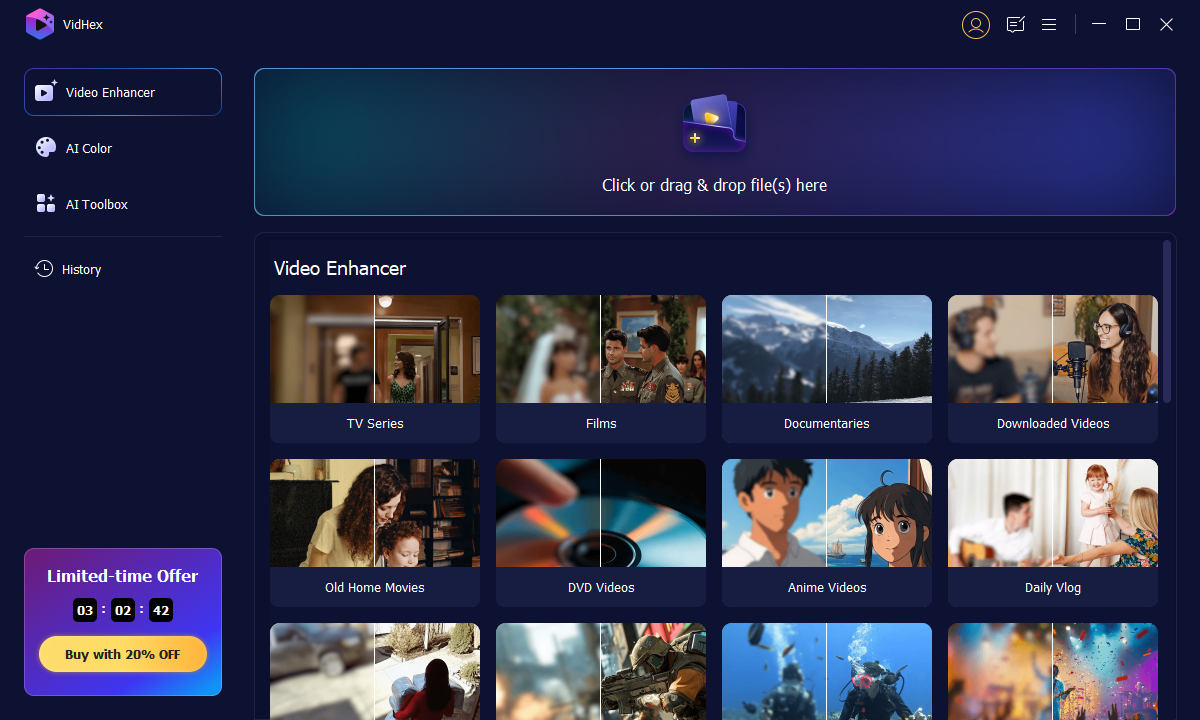
步驟3:進入編輯視窗後,在右側清單中選擇AI模型,點選右下角的齒輪圖標,選擇4K輸出品質。
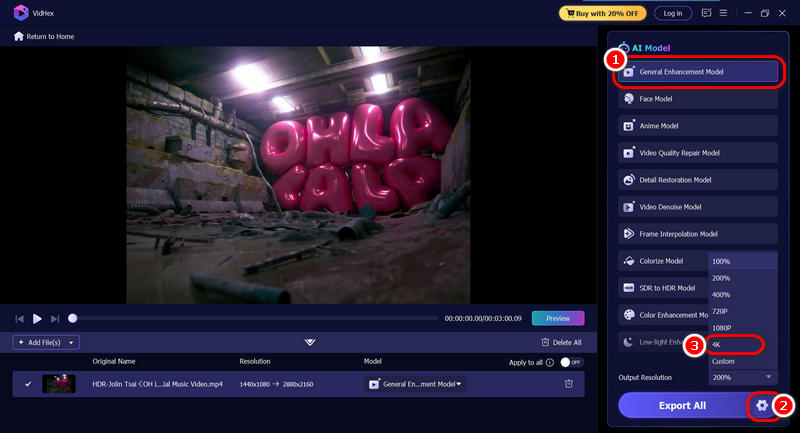
步驟4:點選「全部匯出」按鈕,將升級後的素材送出。
結論
總而言之, 使用 FFmpeg 製作高品質視頻 是一個可行的解決方案。然而,這款工具只能放大你的素材,卻無法進行降噪或模糊處理。你收到的只是放大後的文件,但仍然雜訊重重、模糊不清。因此,我們強烈推薦的 AI 工具 VidHex Video Upscaler,是一款更全面、更便利的 1080P 轉 4K 解決方案。它提供多種 AI 模型,可以從各個方面提升你的素材品質。立即下載試用!






